Hãy cùng tienichit.com tìm hiểu về Làm sao để chặn quảng cáo trên Cốc Cốc?.
Quảng cáo trên trình duyệt luôn là vấn đề gây khó chịu cho người dùng, khi nội dung đang xem trên trang luôn bị gián đoạn bởi các quảng cáo. Không chỉ riêng Chrome, Firefox mà Cốc Cốc hay những trình duyệt khác cũng đều có thể bị quảng cáo làm phiền. Có rất nhiều công cụ chặn quảng cáo trên trình duyệt, giúp lướt web nhanh hơn hoặc chúng ta có thể sử dụng một số thiết lập chặn quảng cáo có sẵn trên trình duyệt Cốc Cốc chẳng hạn. Bạn có thể thiết lập chặn quảng cáo từ một trang web cụ thể, hay chặn quảng cáo có từ một trang web bất kỳ khi đang lướt web. Bài viết dưới đây sẽ hướng dẫn bạn đọc cách chặn quảng cáo rác trên Cốc Cốc.
Mục Lục
Hướng dẫn chặn quảng cáo trên Cốc Cốc
Cách 1: Chặn quảng cáo Cốc Cốc bằng Adblock Plus
Trình duyệt Cốc Cốc đã kết hợp với Adblock Plus để chặn quảng cáo làm phiền, phần mềm độc hại hay các yếu tố theo dõi trên trình duyệt. Mặc dù trên Cốc Cốc đã có sẵn một số thiết lập để chặn quảng cáo trang web, tuy nhiên nhiều người vẫn lựa chọn thêm tiện ích chặn quảng cáo để có hiệu quả hơn khi lướt web trên Cốc Cốc, tiêu biểu là tiện ích Adblock Plus. Tuy nhiên giờ đây bạn không cần phải cài thêm tiện ích chặn quảng cáo, do Cốc Cốc đã tích hợp sẵn tiện ích Adblock Plus trên trình duyệt.
Sau khi nâng cấp Cốc Cốc lên phiên bản mới nhất, bạn truy cập vào các trang web như bình thường. Bạn nhìn lên thanh công cụ của trang web sẽ thấy biểu tượng lọc quảng cáo như hình dưới đây.
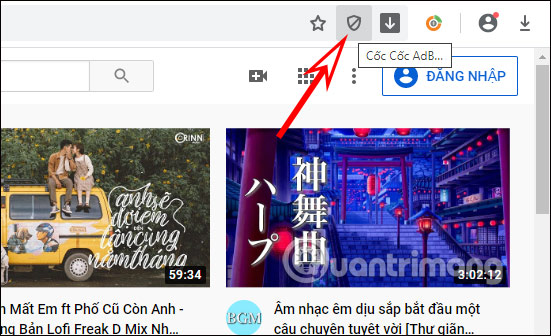
Mặc định thì trình chặn quảng cáo Cốc Cốc Adblock đã được kích hoạt. Chúng ta sẽ nhìn thấy tổng số lượng quảng cáo bị chặn. Để thiết lập chế độ chặn quảng cáo trên Cốc Cốc, chúng ta nhấn vào biểu tượng bánh răng cưa tại giao diện của Adblock Plus.
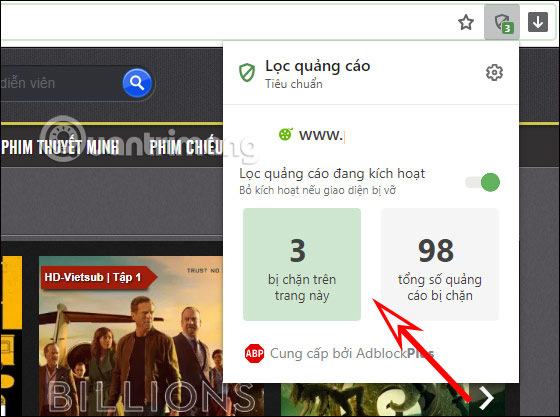
Lúc này bạn sẽ được đưa tới giao diện Cài đặt lọc quảng cáo.
Sẽ có 2 kiểu chế độ lọc quảng cáo gồm:
- Chế độ Tiêu chuẩn (Standard Mode): Cốc Cốc sẽ lọc các quảng cáo ảnh hưởng khi lướt web. Chế độ này được áp dụng mặc định ngay khi bạn cài và sử dụng Cốc Cốc lần đầu.
- Chế độ Nghiêm ngặt (Strict Mode): Lọc nhiều loại quảng cáo hơn, tuy nhiên với chế độ này, website sẽ bị ảnh hưởng về trải nghiệm như trở nên trống hơn, vỡ giao diện, hay thiếu một số thành phần.
Ngoài ra trong giao diện này bạn cũng có thể chỉnh danh sách một số trang web ngoại lệ không chặn quảng cáo, bằng cách nhập URL tại Danh sách trang web ngoại lệ.
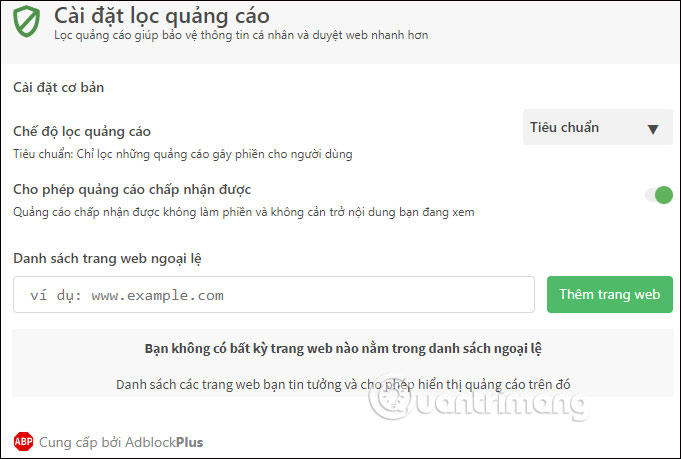
Cách 2: Chặn website quảng cáo trên Cốc Cốc
Tại giao diện Cốc Cốc chúng ta nhấn vào biểu tượng bánh răng cưa để truy cập vào mục Cài đặt. Tiếp đó bạn nhấn vào Nâng cao để mở rộng danh sách thiết lập. Nhìn xuống phần Quyền riêng tư và bảo mật, nhấn vào phần Cài đặt trang web.
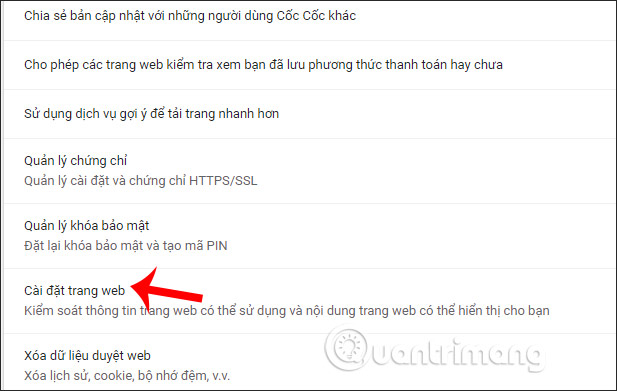
Chuyển sang phần mới nhấn vào mục Thông báo. Tại đây bạn sẽ thấy các trang web đã bị chặn Thông báo hoặc nếu muốn thêm trang web khác thì tại phần Chặn nhấn vào nút Thêm.
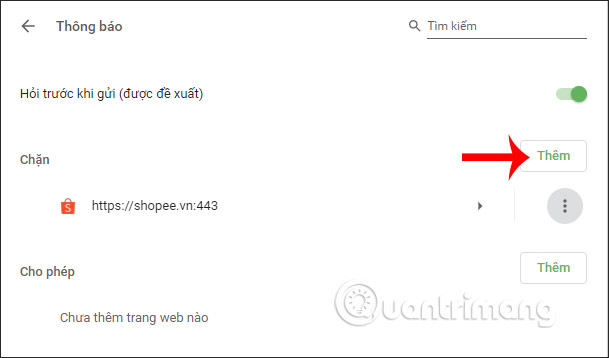
Sau đó nhập URL trang web muốn chặn thông báo vào là được.
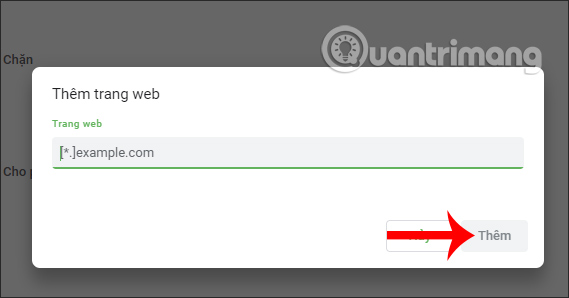
Cách 3: Chặn quảng cáo Cốc Cốc tại website cụ thể
Khi chúng ta truy cập vào trang web mà có quá nhiều quảng cáo thì bạn cũng nên chặn trang web ngay. Nhấn vào biểu tượng ổ khóa tại thanh truy cập địa chỉ. Khi đó phần Quảng cáo người dùng chuyển về chế độ Chặn (mặc định) như hình.
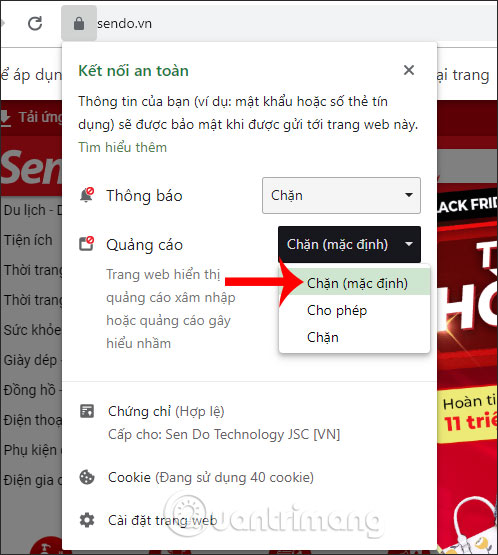
Cách 4: Chặn quảng cáo rác trên pop-up thông báo
Tại pop-up thông báo quảng cáo trên trình duyệt Cốc Cốc, chúng ta nhấn vào biểu tượng bánh răng cưa. Khi đó bạn được chuyển tới giao diện thiết lập thông báo cho trang web như ở Cách 1. Và sau đó bạn cũng nhấn vào Chặn để chặn thông báo quảng cáo từ trang web này.
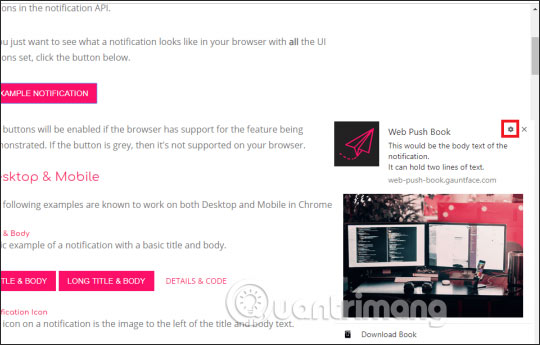
Cách 5: Chặn quảng cáo Cốc Cốc bằng Adblock Plus
Bước 5.1:
Trước hết, chúng ta sẽ tải tiện ích Adblock Plus cho trình duyệt Cốc Cốc theo đường link dưới đây nhé:
Sau đó bạn sẽ nhấn chọn vào Thêm vào Chrome để tiến hành cài đặt Adblock Plus.
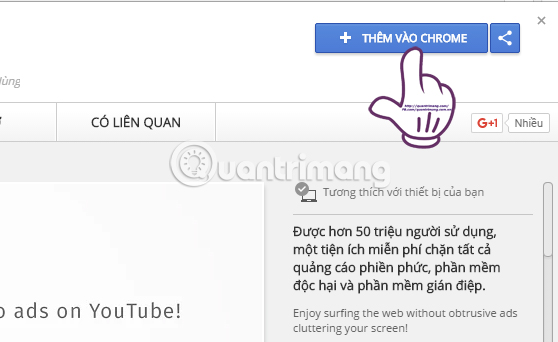
Bước 5.2:
Tiếp theo, chúng ta click chọn vào Thêm tiện ích ở giao diện hộp thoại mới xuất hiện.
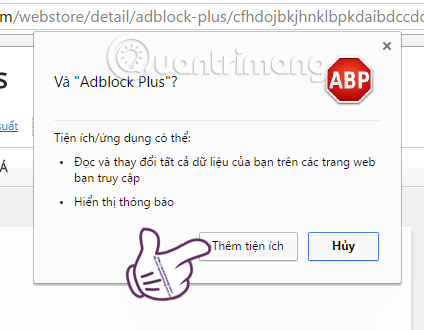
Ngay sau đó, tiện ích Adblock Plus đã được cài đặt trên trình duyệt Cốc Cốc. Biểu tượng của Adblock Plus sẽ xuất hiện ở cuối thanh địa chỉ truy cập trang, đồng thời bạn cũng nhận được thông báo đã cài đặt thành công tiện ích Adblock Plus trên trình duyệt Cốc Cốc.
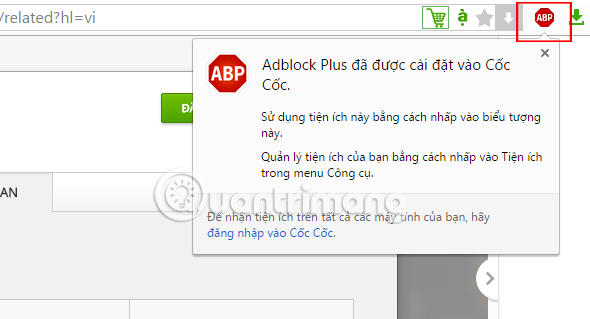
Bước 5.3:
Bây giờ bạn thử truy cập vào một trang web nào đó và sẽ thấy quảng cáo đã bị ngăn chặn hoàn toàn. Khi click vào biểu tượng của tiện ích Adblock Plus, người dùng sẽ thấy thông báo Đã bật trên trang này, nghĩa là Adblock Plus đang hoạt động chặn quảng cáo trên Cốc Cốc.
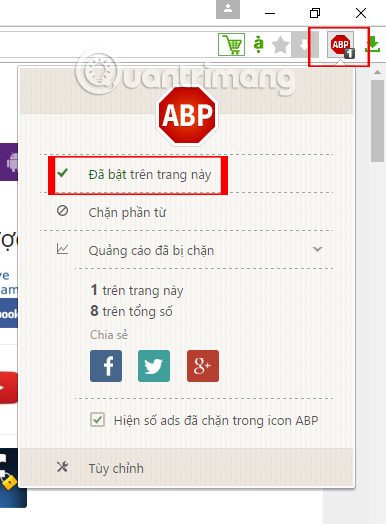
Nếu muốn tắt không sử dụng tiện ích Adblock Plus trên trình duyệt Cốc Cốc, bạn chỉ cần nhấn vào thông báo Đã bật trên trang này để chuyển sang thông báo Đã loại bỏ trên trang này là được. Đồng thời biểu tượng của Adblock Plus cũng trở thành màu xám như hình dưới đây.

Bước 5.4:
Với trường hợp một số quảng cáo “cứng đầu” vẫn xuất hiện trên trang, bạn có thể nhấn chuột phải vào quảng cáo đó và chọn Chặn quảng cáo.
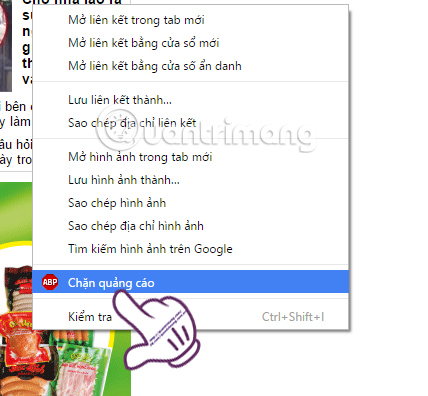
Bước 5.5:
Xuất hiện giao diện cửa sổ nhỏ Block element, chúng ta nhấn chọn Thêm để chặn quảng cáo đó.
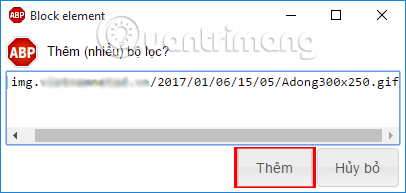
Trên đây là cách chặn quảng cáo trên trình duyệt Cốc Cốc. Ngay sau thiết lập hoặc cài tiện ích, bạn sẽ không bị làm phiền bởi những quảng cáo, hoặc có thể tự tay chặn quảng cáo nếu như quảng cáo vẫn xuất hiện trên trình duyệt.
Xem thêm:
Từ khóa: Làm sao để chặn quảng cáo trên Cốc Cốc?, Làm sao để chặn quảng cáo trên Cốc Cốc?, Làm sao để chặn quảng cáo trên Cốc Cốc?, Làm sao để chặn quảng cáo trên Cốc Cốc?
















